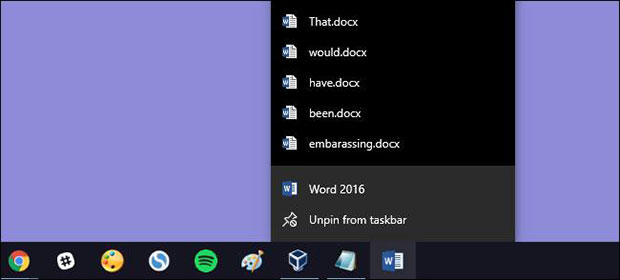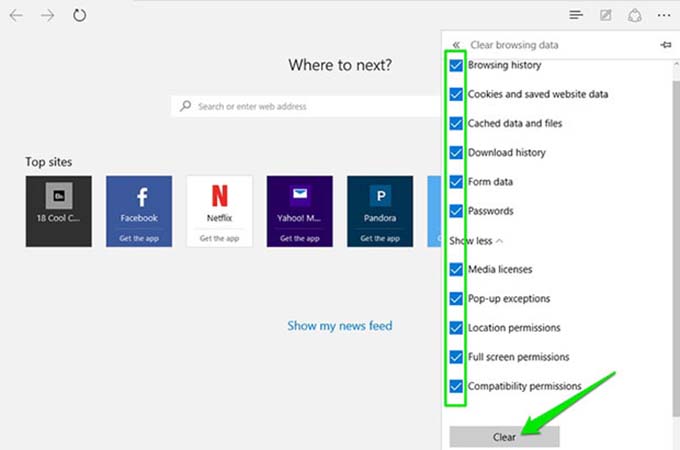ဝင္းဒိုးစ္ တင္းန္း ဗားရွင္း ပါတဲ့ ကြန္ပ်ဴတာ ပီစီ သို႔မဟုတ္ လက္ေတာ့ပ္ ေတြမွာ ဟာ့ဒ္ဒ႐ိုက္စ္ ဘယ္ေလာက္ပဲ ႀကီးေနပါေစ၊ တယ္ရာဗိုက္ ပမာဏ ဘယ္ ေလာက္ ရွိေန ပါေစ၊ ေဒတာ သိမ္းထား တာေတြ အရမ္း မ်ားၿပီး က်ပ္ေနရင္ ေနရာလြတ္ မရွိတာေတြ စက္ဟန္း တတ္တာေတြ ျဖစ္တတ္ ပါတယ္။
ဒါေၾကာင့္မိမိ အေနနဲ႔ စက္အတြင္း ေဒတာ သိမ္းရာမွာ ေနရာလြတ္ က်န္ေစဖို႔ နည္းလမ္း ေတြကို Techno King ကြန္ပ်ဴတာနဲ႔ မိုဘိုင္းလ္ ဆားဗစ္ဆိုင္မွ ကိုဆက္ေအာင္က ေအာက္ပါ အတိုင္း ေျဖေပး ထားပါတယ္။
သံုးစြဲသူေတြအေနနဲ႔ စက္အတြင္း သိုေလွာင္မႈ ကန္႔သတ္ ခံေနရရင္ အရင္ဦး ဆံုး လုပ္ေဆာင္ ရမွာက ဟာ့ဒ္ဝဲ အပ္ဒိတ္လုပ္ရမွာ ျဖစ္ပါတယ္။ ဒါမွမဟုတ္
raw image file ေတြကို ဖ်က္ပစ္ပါ။
မွတ္ခ်က္ အေနနဲ႔ စက္ဟန္း တာေတြ သို႔မဟုတ္ ေနရာလြန္ ကန္႔သတ္ ခ်က္ခံရတဲ့ အခါ စက္ကို restart ခ်တာေတြ ခဏခဏ မလုပ္ပစ္ဖို႔ ကိုဆက္ေအာင္က အႀကံျပဳ ပါတယ္။ ဘာေၾကာင့္လဲ ဆိုေတာ့ ခဏ ခဏ လုပ္ေဆာင္လို႔ အခန္႔မသင့္ရင္ အတြင္းထဲ ကေဆာ့ဖ္ဝဲေတြကို error ျဖစ္တတ္ တာေၾကာင့္လို႔ သိရ ပါတယ္။
ေနာက္တစ္ခ်က္က စက္ေနရာ မလြတ္တာေတြ၊ စက္ဟန္း လာရင္ သံုးစြဲသူ အမ်ားစုဟာ ဆိုရင္items တခ်ိဳ႕ကို ခ်က္ခ်င္း ဖ်က္တတ္ ၾကပါတယ္။
ဥပမာ ဓာတ္ပံု၊ docum-ent စတာေတြကို ပိတ္ေပ မဲ့လည္း recyclebin ထဲေရာက္ သြားတာေၾကာင့္ recycle bin ထဲဝင္ၿပီး delete ထပ္လုပ္ရမွာ ျဖစ္ပါတယ္။
ေနာက္ၿပီး disk cleanup လုပ္ရ ပါမယ္။ ဝင္းဒိုးစ္ေတြက disk cleanup ကိုအေျချပဳၿပီး ဖြဲ႔စည္း ထားတာ ျဖစ္တာေၾကာင့္ ေနရာလြတ္က်န္ဖို႔ disk ထဲက ဖိုင္ေတြကို ရွင္းပစ္ရမွာ ျဖစ္ပါတယ္။
ဥပမာအင္တာနက္ထဲ ဝင္ထားတဲ့ recent ဖိုင္ေတြ၊ dump files နဲ႔ ဝင္းဒိုးစ္ installations လုပ္ထားတဲ့ ဖိုင္ေတြကို ဖ်က္ပစ္ရမွာ ျဖစ္တယ္။
Disk cleanup လုုပ္ဖုုိ႔ start menu ထဲဝင္ပါ။ အက္ပ္အားလံုးေအာက္က > windows administrative tools >disk cleanup ကိုေတြ႔မွာ ျဖစ္တယ္။ ၿပီးရင္ clean လုပ္ခ်င္တဲ့ drive ကိုေရြးၿပီး clean up လုုပ္ကာ Ok ႏွိပ္ပါ။
အဲသည္အခါ disk clean up ကေနရာလြတ္ဘယ္ေလာက္က်န္တယ္ ဆိုတာကိုတြက္ခ်က္ျပမွာျဖစ္ပါတယ္။
သံုးစြဲသူေတြ အေနနဲ႔ system file ေတြကို ဖ်က္ပစ္ ခ်င္တယ္ ဆိုရင္ေတာ့ system file ကိုု clean up လုုပ္လိုုက္ပါ။ System file ဆိုတာက ဝင္းဒိုးစ္ အေဟာင္းဖိုင္ေတြ ျဖစ္ပါတယ္။
ေနာက္တစ္နည္းကေတာ့ disk ကို running မလုပ္ထားတဲ့ ေဒါင္းလုပ္ဒ္ ဆြဲထားတဲ့ ဖိုင္ေတြကိုဖ်က္ပစ္ရပါမယ္။
ဥပမာ whatsapp လိုအက္ပ္ေတြ၊ ေဆာ့ဖ္ဝဲေတြ ေဒါင္းထားတဲ့ အခါယာယီ လိုမ်ိဳး temporary file ေတြက်န္ေန တတ္ပါတယ္။ အဲသည္ဖိုင္ေတြ ကလည္း စက္အတြင္း ေနရာေတာ္ေတာ္ မ်ားမ်ားယူထား တာေၾကာင့္ ဖ်က္သင့္ပါတယ္။
ဖ်က္ပစ္ဖို႔ ettings ထဲက systemထဲ ဝင္ၿပီး ဘယ္ဘက္နားက storage ကိုႏွိပ္ပါ။ စက္ရဲ႕ထိပ္ပိုင္းမွာ temporary filesဆို တဲ့ စာရင္း ေတြေတြ႕ရပါလိမ့္မယ္။ အဲသည္မွာ ေဘာက္စ္ထဲက temporary filesနဲ႔ေဒါင္းလုပ္ဒ္ဆြဲထားတဲ့ downloads folder ကိုေတြ႕ရင္ႏွိပ္ၿပီး remove လုပ္ပါ။
ေနာက္တစ္နည္းကေတာ့အေရးမႀကီးတဲ့ အက္ပ္ေတြကို uninstall လုပ္ပါ။ Settings menu ထဲဝင္ၿပီး system > apps& features နဲ႔ sort by size ကိုေရြးပါ။ Menu ထဲက အက္ပ္ေတြuninstall လုပ္ဖို႔အက္ပ္ေတြကို ေရြးၿပီး Uninstall ဆိုတာကိုု ႏွိပ္ပါ။
ေနာက္ၿပီး ဝင္းဒိုးစ္တင္န္းရဲ႕ deault အက္ပ္ေတြျဖစ္တဲ့ ေျမပံုအက္ပ္၊ one note အက္ပ္နဲ႔ photos အက္ပ္ေတြကိုမလိုအပ္ရင္ ေဒါင္းလုပ္ဒ္မဆြဲပါနဲ႔။ ေဒတာ ဆိုက္ႀကီးတဲ့ အက္ပ္ေတြ ကေနရာပို ယူတာေၾကာင့္ ျဖစ္ပါတယ္။
ေနာက္တစ္နည္းကေတာ့ ဖိုင္နဲ႔ေဒတာအမ်ားစုကို ကေလာက္ဒ္(cloud)ထဲ မွာသိမ္းဆည္းပါ။ Cloud က အင္တာနက္ေဒတာသိုေလွာင္မႈရဲ႕ ေနရာ အေန အထားကို ရည္ညႊန္းတာျဖစ္ပါတယ္။
သူက ဖုန္း၊ ကြန္ပ်ဴတာစတဲ့ စက္ပစၥည္းထဲက ေဒတာမွန္သမွ်ကို အခ်ိန္မေရြးလက္ခံၿပီးသိမ္းဆည္းေပးထားတာ ျဖစ္ပါတယ္။ ကေလာက္ဒ္ထဲမွာ အကန္႔ အသတ္မရွိ မိမိရဲ႕ဖိုင္ေတြကို back up အေနနဲ႔ သိမ္းဆည္း ထားလိုက္ရင္ စက္အတြင္း ေနရာလြတ္ က်န္ေနမွာ ျဖစ္ပါတယ္။
From : ကုမုျဒာဂ်ာနယ္ by ေမဘယ္လ္
Originally published at - http://www.kumudranews.com